废话不多说,直接开干!
抖音字符视频在今年火过一段时间。
反正我是始终忘不了那段刘耕宏老师本草纲目的音乐…
这一次自己也来实现一波,做一个字符视频出来
百度好多都是显示模块,这个完整实现效果
步骤
将视频转化为一帧一帧的图片
把图片转化为字符画
按顺序播放字符画
1、准备
安装 Python-OpenCV 库
安装 Numpy 科学计算库
用到模块库
import time import cv2 import os from PIL import Image, ImageDraw, ImageFont import numpy as np import os
然后新建python代码文档,在开头添加上下面的导入语句
2. 材料
材料来个视频文件了,我这里用的是zimeng.mp4,下载下来和代码放到同一目录下
你也可以换成自己的,建议是学习时尽量选个短一点的视频,十几秒十秒就行了,方便调试用
此外,要选择对比度高的视频。否则的话,就需要彩色字符才能有足够好的表现,有时间我试试。
3、按帧读取视频
现在继续添加代码,实现第一步:按帧读取视频。
下面这个函数,接受视频路径和字符视频的尺寸信息,返回一个img列表,其中的img是尺寸都为指定大小的灰度图。
第一步截取图片
def video_img(file='zimeng.mp4'):
# 在当前目录下新建文件夹
folder_path = "img_bear/"
if folder_path:
pass
else:
os.makedirs(folder_path)
# 进行视频的载入
vc = cv2.VideoCapture(file)
# 判断载入的视频是否可以打开
ret = vc.isOpened()
# 循环读取视频帧
num = 0
while ret:
num = num 1
# 进行单张图片的读取,ret的值为True或者Flase,frame表示读入的图片
ret, frame = vc.read()
if ret:
# 存储为图像
cv2.imwrite('img_bear/' str(num) '.jpg', frame)
# 输出图像名称
print('img_bear/' str(num) '.jpg')
# 在一个给定的时间内(单位ms)等待用户按键触发,1ms
cv2.waitKey(1)
else:
break
# 视频释放
vc.release()
time.sleep(0.5)
video_image(num)
如果运行没报错,就没问题
代码里的注释应该写得很清晰了,继续下一步
第二步对图片做灰度处理
视频转换成了图像,这一步便是把图像转换成字符画
上面这个函数,一个img对象为参数,前往对应的字符画
def video_image(num=''):
# 创建字符图片文件夹
folder_path = "bear/"
if folder_path:
pass
else:
os.makedirs(folder_path)
for i in range(1, num):
filename = 'img_bear/' str(i) '.jpg'
im = Image.open(filename) # 返回一个Image对象
width = im.size[0]
heigth = im.size[1]
print('宽:%d,高:%d' % (im.size[0], im.size[1]))
# 字符列表
ascii_char = list("$@B%8&WM#*oahkbdpqwmZO0QLCJUYXzcvunxrjft/\|()1{}[]?-_ ~ <>i!lI;:,\"^`'. ")
# 判断图片是否存在
if os.path.exists(filename):
# 将图片转化为灰度图像,并重设大小
img_array = np.array(Image.open(filename).resize((160, 160), Image.ANTIALIAS).convert('L'))
# 创建新的图片对象
img = Image.new('L', (width, heigth), 255)
draw_object = ImageDraw.Draw(img)
# 设置字体
font = ImageFont.truetype('consola.ttf', 10, encoding='unic')
# 根据灰度值添加对应的字符
for j in range(160):
for k in range(160):
x, y = k * 8, j * 8
index = int(img_array[j][k] / 4)
draw_object.text((x, y), ascii_char[index], font=font, fill=0)
name = 'bear/' str(i) '.jpg'
print(name)
# 保存字符图片
img.save(name, 'JPEG')
time.sleep(0.5)
video(num)
第三步字符转视频
写了这么多代码,如今终于要出效果了。如今就是最激动人心的一步:播放字符画了。
异样的,我把它封装成了一个函数。上面这个函数承受一个字符画的列表并播放。
def video(num):
filename = 'img_bear/' str(1) '.jpg'
im = Image.open(filename) # 返回一个Image对象
width = im.size[0]
heigth = im.size[1]
# 设置视频编码器,这里使用使用MJPG编码器
fourcc = cv2.VideoWriter_fourcc(*'MJPG')
# 输出视频参数设置,包含视频文件名、编码器、帧率、视频宽高(此处参数需和字符图片大小一致)
videoWriter = cv2.VideoWriter('bear_character.avi', fourcc, 20.0, (width, heigth))
for i in range(1, num):
filename = 'bear/' str(i) '.jpg'
# 判断图片是否存在
if os.path.exists(filename):
img = cv2.imread(filename=filename)
# 在一个给定的时间内(单位ms)等待用户按键触发,100ms
cv2.waitKey(100)
# 将图片写入视频中
videoWriter.write(img)
print(str(i) '.jpg' ' done!')
# 视频释放
videoWriter.release()
time.sleep(1)
# 删除图片
remove_img()
remove_img_bear()
下面完整代码
可能要等很久。我使用示例视频大概需要 500 秒左右。
ctrl f10执行对应的文件
完整代码里面加了
执行生成图片,生成灰度图片,最后通过灰度生成字节视频删除多余文件
说了那太多废话就是:最后还需删除一些临时的文件及文件夹。
import time
import cv2
import os
from PIL import Image, ImageDraw, ImageFont
import numpy as np
import os
# 第一步截取图片
def video_img(file='zimeng.mp4'):
# 在当前目录下新建文件夹
folder_path = "img_bear/"
if folder_path:
pass
else:
os.makedirs(folder_path)
# 进行视频的载入
vc = cv2.VideoCapture(file)
# 判断载入的视频是否可以打开
ret = vc.isOpened()
# 循环读取视频帧
num = 0
while ret:
num = num 1
# 进行单张图片的读取,ret的值为True或者Flase,frame表示读入的图片
ret, frame = vc.read()
if ret:
# 存储为图像
cv2.imwrite('img_bear/' str(num) '.jpg', frame)
# 输出图像名称
print('img_bear/' str(num) '.jpg')
# 在一个给定的时间内(单位ms)等待用户按键触发,1ms
cv2.waitKey(1)
else:
break
# 视频释放
vc.release()
time.sleep(0.5)
video_image(num)
# 第二步对图片做灰度处理
def video_image(num=''):
# 创建字符图片文件夹
folder_path = "bear/"
if folder_path:
pass
else:
os.makedirs(folder_path)
for i in range(1, num):
filename = 'img_bear/' str(i) '.jpg'
im = Image.open(filename) # 返回一个Image对象
width = im.size[0]
heigth = im.size[1]
print('宽:%d,高:%d' % (im.size[0], im.size[1]))
# 此字符表用于生字符帧,对应256个像素,字符越多且不同样式,字符帧越精细
ascii_char = list("$@B%8&WM#*oahkbdpqwmZO0QLCJUYXzcvunxrjft/\|()1{}[]?-_ ~ <>i!lI;:,\"^`'. ")
# 判断图片是否存在
if os.path.exists(filename):
# 将图片转化为灰度图像,并重设大小
img_array = np.array(Image.open(filename).resize((160, 160), Image.ANTIALIAS).convert('L'))
# 创建新的图片对象
img = Image.new('L', (width, heigth), 255)
draw_object = ImageDraw.Draw(img)
# 设置字体
font = ImageFont.truetype('consola.ttf', 10, encoding='unic')
# 根据灰度值添加对应的字符
for j in range(160):
for k in range(160):
x, y = k * 8, j * 8
index = int(img_array[j][k] / 4)
draw_object.text((x, y), ascii_char[index], font=font, fill=0)
name = 'bear/' str(i) '.jpg'
print(name)
# 保存字符图片
img.save(name, 'JPEG')
time.sleep(0.5)
video(num)
# 第三步字符转视频
def video(num):
filename = 'img_bear/' str(1) '.jpg'
im = Image.open(filename) # 返回一个Image对象
width = im.size[0]
heigth = im.size[1]
# 设置视频编码器,这里使用使用MJPG编码器
fourcc = cv2.VideoWriter_fourcc(*'MJPG')
# 输出视频参数设置,包含视频文件名、编码器、帧率、视频宽高(此处参数需和字符图片大小一致)
videoWriter = cv2.VideoWriter('bear_character.avi', fourcc, 20.0, (width, heigth))
for i in range(1, num):
filename = 'bear/' str(i) '.jpg'
# 判断图片是否存在
if os.path.exists(filename):
img = cv2.imread(filename=filename)
# 在一个给定的时间内(单位ms)等待用户按键触发,100ms
cv2.waitKey(100)
# 将图片写入视频中
videoWriter.write(img)
print(str(i) '.jpg' ' done!')
# 视频释放
videoWriter.release()
time.sleep(1)
# 删除图片
remove_img()
remove_img_bear()
# 原图片删除
def remove_img():
files = os.getcwd() # files中保存的是当前的执行目录
file_name = files "/img_bear"
del_list = os.listdir(file_name)
for f in del_list:
file_path = os.path.join(file_name, f)
print(file_path)
if os.path.isfile(file_path):
os.remove(file_path)
print('成功删除文件:')
else:
print('未找到此文件:')
# 灰度图片删除
def remove_img_bear():
files = os.getcwd() # files中保存的是当前的执行目录
file_name = files "/bear"
del_list = os.listdir(file_name)
for f in del_list:
file_path = os.path.join(file_name, f)
print(file_path)
if os.path.isfile(file_path):
os.remove(file_path)
print('成功删除文件:')
else:
print('未找到此文件:')
def main():
video_img('video.mp4')
if __name__ == "__main__":
main()
进一步优化
到了这里,核心功能基本都完成了。
不过仔细想想,其实还有很多可以做的:
什么是指定要转换的区间、帧率?
每次转换都要很久的时间,能不能边转换边播放?或者转换后把数据保存起来,下次播放时,就直接读缓存
看下效果图
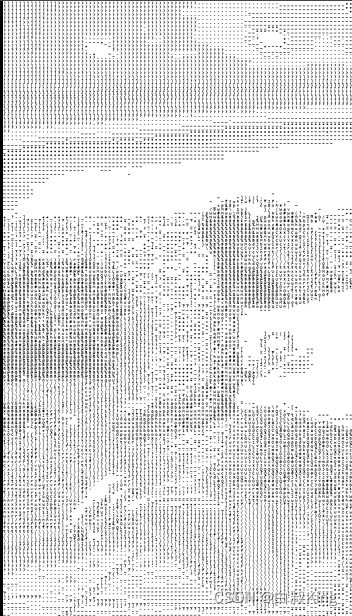

总结
到此这篇关于python视频转化字节问题的文章就介绍到这了,更多相关python视频转化字节内容请搜索Devmax以前的文章或继续浏览下面的相关文章希望大家以后多多支持Devmax!